Win10底部任务栏无响应怎么办?在电脑开机的时候,有用户遇到了底部的任务栏无法使用的情况。任务栏对于我们正常使用电脑来说是非常重要的一个功能。那么Win10电脑开机后底部任务
Win10底部任务栏无响应怎么办?在电脑开机的时候,有用户遇到了底部的任务栏无法使用的情况。任务栏对于我们正常使用电脑来说是非常重要的一个功能。那么Win10电脑开机后底部任务栏无响应怎么办?一起来看看以下的解决方法教学吧。
方法一:
1、按下“ctrl+alt+delete”键,打开任务管理器。
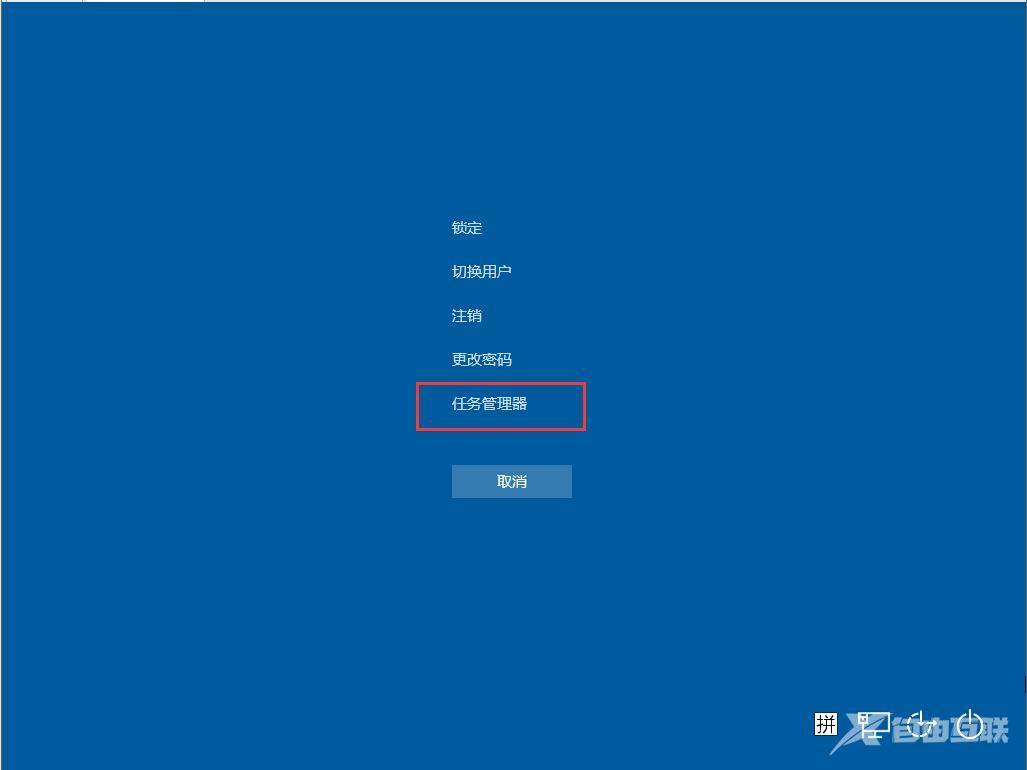
2、首先点击第一列【名称】,以按照名称排序,使得进程名在列表中保持不动。
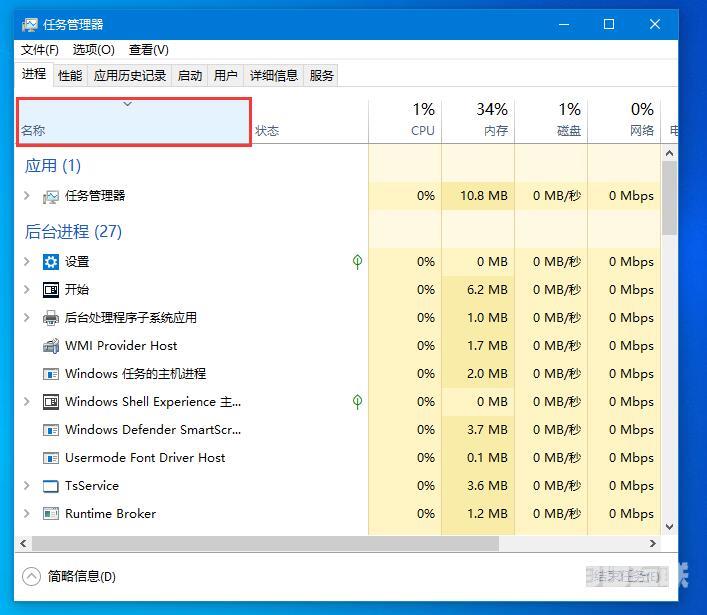
3、在下边找到一个叫做“Windows 资源管理器”的进程,点击右下角的重新启动,稍等几秒即可解决问题。
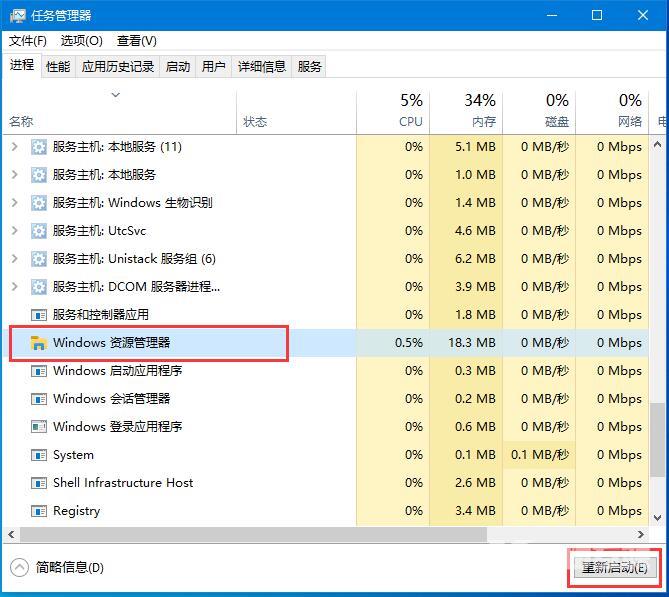
方法二:
1、按下“win + R”,打开运行窗口,输入“powershell”。
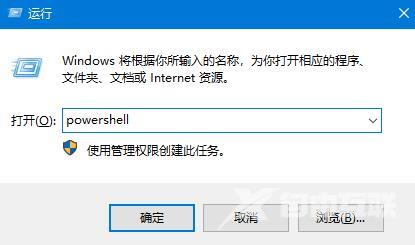
2、确定运行“powershell”,在powershell中可以查看和操作进程,要重启explorer进程,只需要停止它就能自动重启。
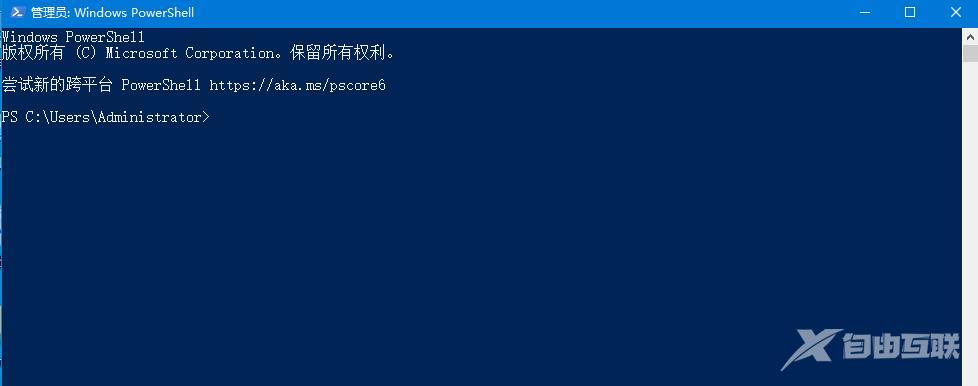
以上就是小编为你带来的关于“Win10底部任务栏无响应”的解决方法了,希望可以解决你的问题
